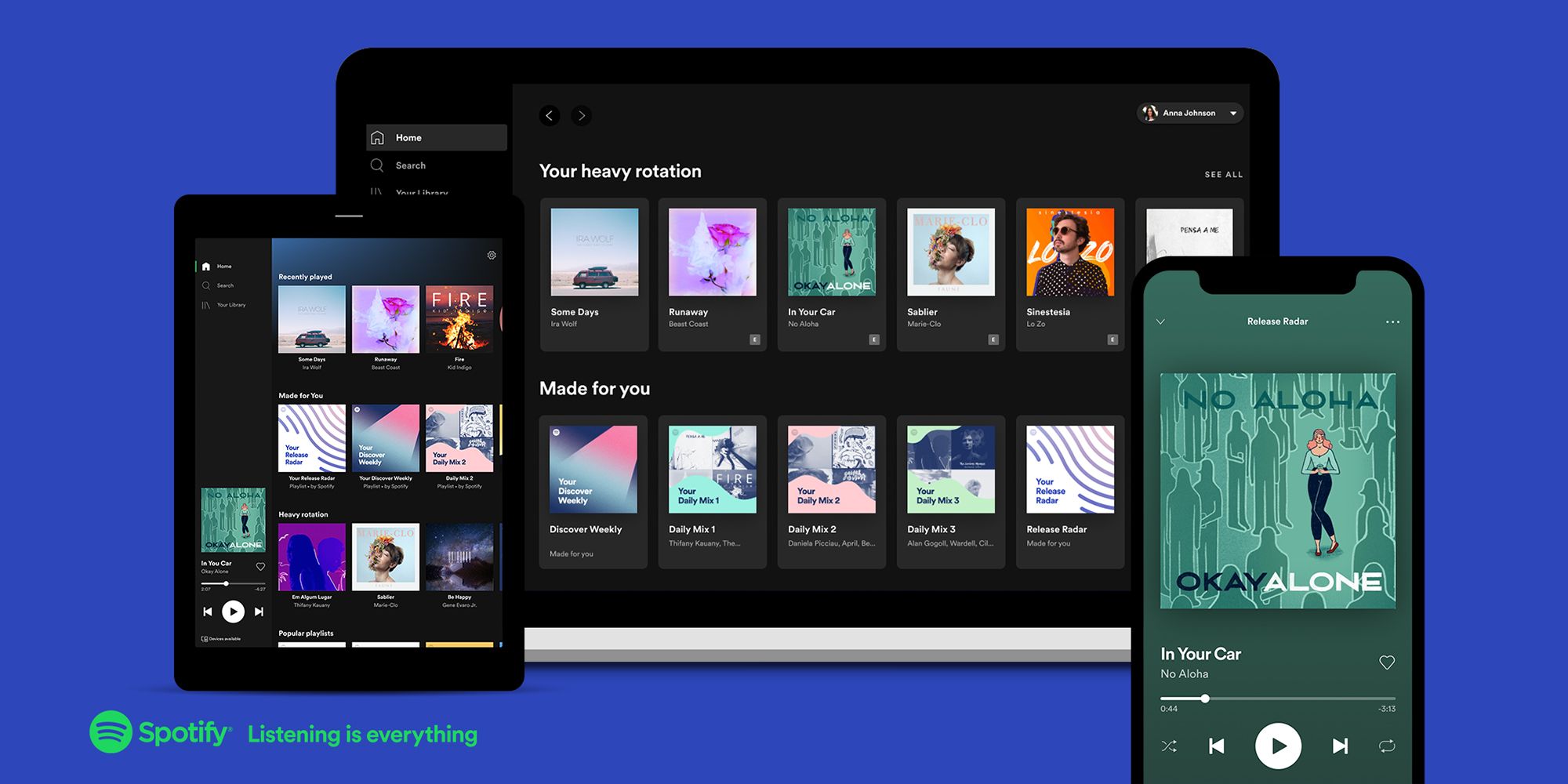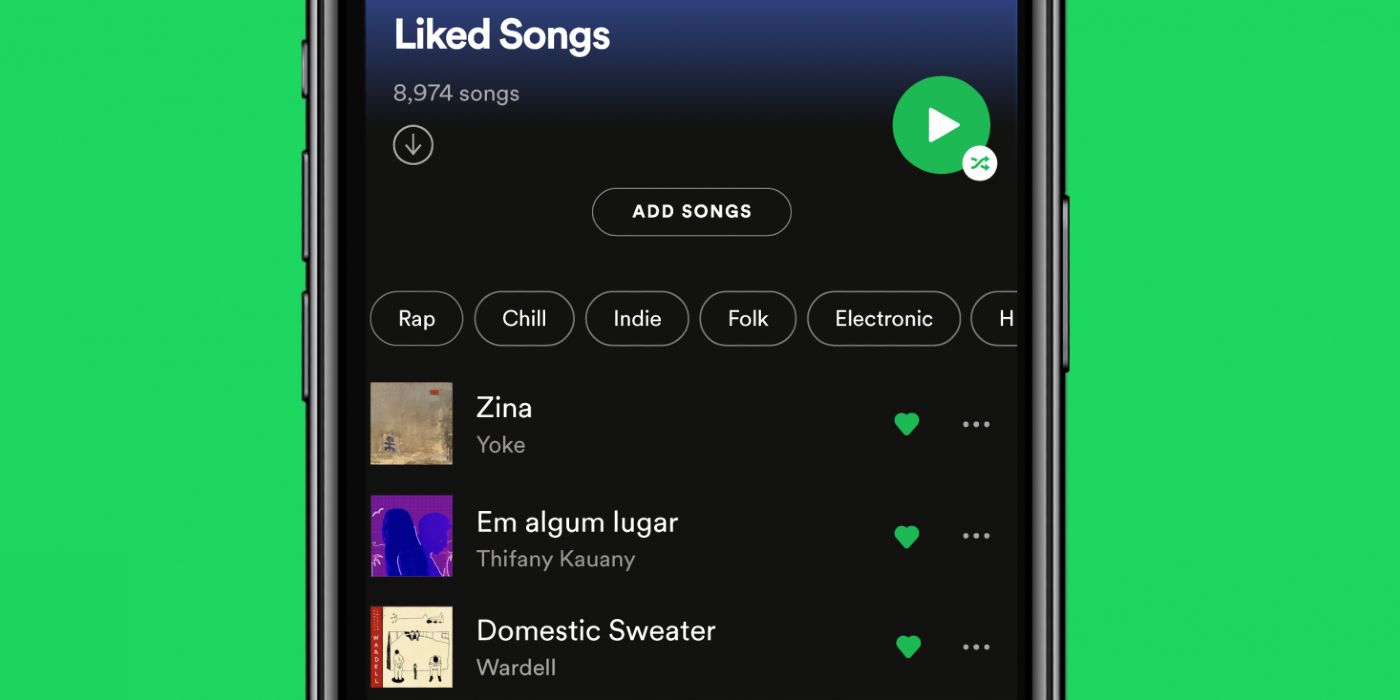أغاني Spotify المعجب بها لا تتم مزامنتها وكيفية إصلاحها

تعد مزامنة الأغاني التي تحبها عبر الأجهزة أحد الأشياء التي سبوتيفي يعمل بشكل أفضل – ولكن ماذا يجب أن تفعل عندما تتوقف الأغاني التي تعجبك عن المزامنة؟ بينما قد يرى بعض الأشخاص Spotify على أنه “مجرد” تطبيق لبث الموسيقى ، فهناك لذا أكثر من ذلك بكثير. يحتوي تطبيق Spotify أيضًا على ملفات بودكاستوعناصر التحكم الصوتية والعديد من ميزات المشاركة – والأهم من ذلك – المزامنة السلسة عبر أجهزتك. حتى إذا كان لديك تطبيق Spotify على جهاز الكمبيوتر والهاتف والشاشة الذكية والتلفزيون ، فسيتم حفظ جميع أنشطتك ومزامنتها فيما بينها. إنها واحدة من أعظم نقاط القوة في Spotify ، على افتراض أنها تعمل.
واحدة من أكثر الشكاوى شيوعًا بين مستخدمي Spotify هي أن الأغاني المحببة لا تتم مزامنتها بشكل صحيح دائمًا. يجب أن يعكس إبداء الإعجاب بأغنية على أحد الأجهزة ذلك في تطبيق Spotify على أجهزتك الأخرى. لسوء الحظ ، هذا لا يحدث دائمًا. إن البحث من خلال موقع Spotify Community على الويب يؤكد ذلك بسرعة. مستخدم واحد يقول هم “أحببت الكثير من الأغاني على تطبيق Windows 10 ، ولم يظهر أي منها على أنه أعجبني على تطبيق iPhone الخاص بي.” مستخدم Spotify آخر ذكرت قضية مشابهة تقول ، “أستخدم Spotify كثيرًا على الهاتف المحمول ، لذلك عادةً ما أحب الأغاني الموجودة على تطبيق الهاتف المحمول. مشكلتي هي أن بعض الأغاني التي أحببتها على تطبيق الهاتف المحمول لا تظهر على الأغاني التي أعجبتني على Windows.”
كيفية إصلاح Spotify التي تم الإعجاب بها والتي لا تتم مزامنتها
إذا وجدت أيضًا أن أغاني Spotify المفضلة لديك لا تتم مزامنتها ، فالأخبار السارة هي أن هناك عدة طرق يمكنك اتباعها لإصلاح هذا الأمر. أفضل حل هو فرض إعادة المزامنة عبر أجهزة Spotify الخاصة بك. أولاً ، تأكد من إغلاق تطبيق Spotify على جميع أجهزتك (الكمبيوتر ، والجهاز اللوحي ، والهاتف ، وما إلى ذلك). بمجرد الانتهاء من ذلك ، افتح تطبيق Spotify على هاتفك ، مثل أغنية ، وانتظر بضع ثوانٍ ، ثم اضبط Spotify على وضع عدم الاتصال (اضغط على أيقونة الإعدادات في الزاوية اليمنى العليا ، اضغط على “تشغيل، “واضغط”غير متصل على الانترنت‘). بعد تمكين وضع عدم الاتصال ، أغلق تطبيق Spotify على هاتفك ، وأعد فتحه ، وقم بتعطيل وضع عدم الاتصال ، وقم بتشغيل Spotify على جهاز الكمبيوتر أو الجهاز اللوحي أو أي جهاز لم تتم مزامنة الأغاني المفضلة معه. إذا نجح كل شيء ، يجب الآن مزامنة الأغاني التي تعجبك كالمعتاد.
إذا لم تتم مزامنة الأغاني بعد اتباع هذه الخطوات ، فهناك حل آخر يتمثل في تسجيل الخروج من تطبيقات Spotify الخاصة بك وتسجيل الدخول إليها مرة أخرى. إنه يشبه إيقاف تشغيل الكمبيوتر وتشغيله مرة أخرى لإصلاح خطأ لن يختفي. يبدو أنه من السهل جدًا العمل ، ولكن في بعض الأحيان يكون هذا بالضبط ما تحتاج إلى القيام به. وبالمثل ، حاول تسجيل الدخول إلى حساب Spotify الخاص بك من شبكة Wi-Fi مختلفة أو اتصال بيانات محمول. إذا أدى ذلك إلى إصلاح الأشياء ، فقد تكون مشكلة في خدمة الإنترنت أو الهاتف في منزلك وليس Spotify.
أسباب أخرى لعدم ظهور أغاني Spotify المعجب بها
سبب آخر لعدم مزامنة أغاني Spotify على جهاز آخر هو أن المستخدم لم يسجل الدخول بنفس اسم المستخدم أو عنوان البريد الإلكتروني. إذا كان لديك حسابان على Spotify ، فتأكد من تسجيل الدخول إلى نفس الحساب على سطح المكتب أو الجهاز الآخر. للتحقق من ذلك على سطح المكتب ، انقر فوق اسم الملف الشخصي في الزاوية اليمنى العليا ثم حدد “حساب“. سيؤدي هذا إلى فتح صفحة حساب Spotify على الويب. تأكد من تطابق عنوان البريد الإلكتروني واسم المستخدم مع العنوان الموجود على الجهاز الآخر.
للتحقق من حساب Spotify على الهاتف أو الجهاز اللوحي ، انقر فوق “بيتفي الجزء السفلي ، ثم اضغط على الإعدادات (رمز الترس) في الزاوية اليمنى العليا. مقبض ‘حسابوتحقق من التفاصيل. إذا كانت تفاصيل الحساب هي نفسها على كلا الجهازين ، فقد يكون من المفيد تسجيل الخروج من Spotify في كل مكان ، وحذف التطبيقات ، ثم إعادة تثبيتها وتسجيل الدخول مرة أخرى. في معظم الحالات ، يجب أن يجبر هذا التطبيقات على إعادة التعيين ، ويجب أن تظهر الأغاني التي تم الإعجاب بها مرة أخرى. إذا أحببت الأغاني سبوتيفي ما زال لا تتم المزامنة ، فقد تكون مشكلة في Spotify لا يمكنك إصلاحها بنفسك. لا يزال يتعين عليك محاولة استكشاف الأخطاء وإصلاحها بنفسك ، ولكن إذا فشل كل شيء آخر ، فقد تحتاج إلى الجلوس والانتظار سبوتيفي لفعل شيء حيال ذلك.